Googleスプレッドシートを使って家計簿を作る*【超初心者向け】スプレッドシートの基本的な使い方では表の作り方、足し算の方法など簡単な操作についてのみ説明しました。
今回は実際に家計簿を作る際に入力が楽になる、プルダウンリストの作り方について説明していきます。
[say img=”https://nekoweblog.com/wp-content/uploads/2018/02/にくきゅうさん_納品用㈰.png” name=”ちるきち”]プルダウンリストを作るとGoogleスプレッドシートで家計簿をつけるのがめちゃくちゃ簡単になるよ![/say]
見たい場所にジャンプ
プルダウンリストって?
プルダウンリストと言われてもピンと来ない方もいると思いますので、まずはこちらを御覧ください♪

こんな感じで費目を入力する時に、いちいち手入力しなくても予め設定した費目の中から簡単に選択することが出来ます。
それでは早速作っていきましょう。
①プルダウンリストを作りたい場所をドラッグして選択する
まずはこのプルダウンリストを作りたいセルを、ドラッグして選択します。
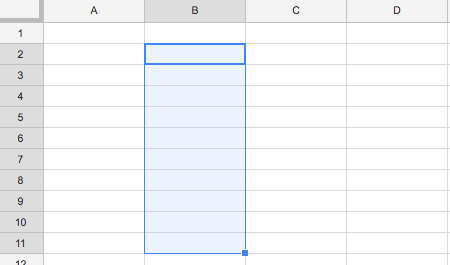
1列全てプルダウンリストにしたければ、上のAとかBとか書いてある列の番号をクリックするとその列が全て選択されます。
②右クリックしてメニューを開き、データの入力規則を選択
作りたい場所を選択したらその状態で右クリックしてメニューを開きます。
下の方にデータの入力規則というメニューがあるので、そちらをクリックして開きます。
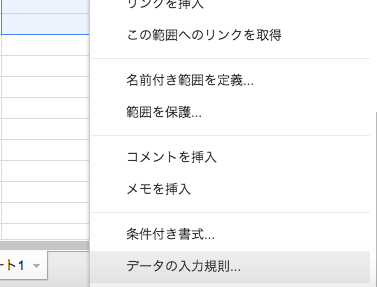
③条件をリストを直接指定に変える
データの入力規則を開いたら、条件というところを「リストを直接指定」に変更します。
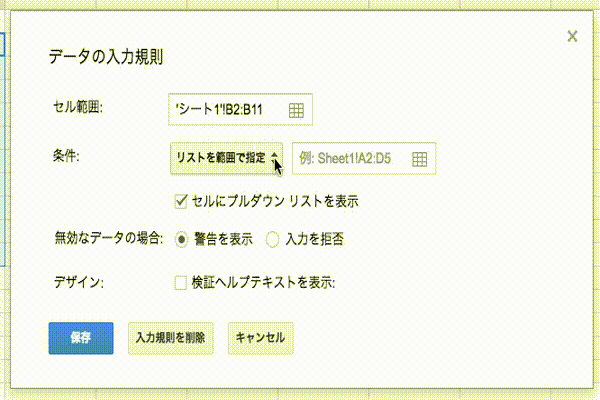
リストを直接指定を選択すると、右側の空欄にプルダウンリストに入れたい好きな文字を入力することが出来ます。
④費目を入力する
あとは自分が家計簿で使いたい費目を入力するだけです!
この時それぞれの単語をカンマで区切る、というのを注意して入力して下さい。こんな感じです。
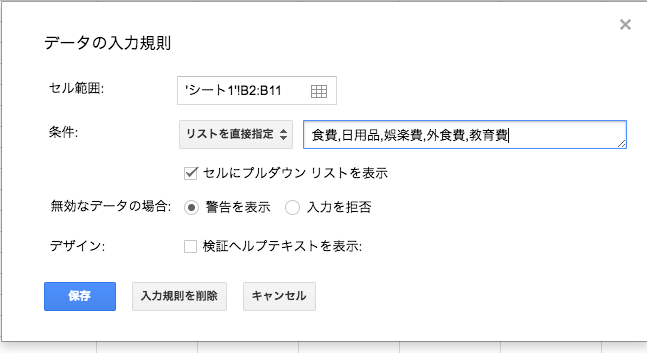
セルにプルダウンリストを表示に☑が入っているかも一応確認して下さい。
費目の入力が終わったら、あとは保存を押すだけ♪これだけでプルダウンリストが完成です!
プルダウンリストは家計簿の強い味方!

いかがでしたか?いちいち手入力しなくても、一度プルダウンリストを作成しておけばGoogleスプレッドシートで家計簿をつけるのがとってもラクになります。
後から費目を増やすことも可能ですので、カスタマイズ性が非常に高くて便利です。
また費目だけでなく、何を買ったか・どこのお店で買ったのかなども管理したい人はそちらもプルダウンリストを作って管理すると手入力する手間が省けてオススメですよ(*^^*)


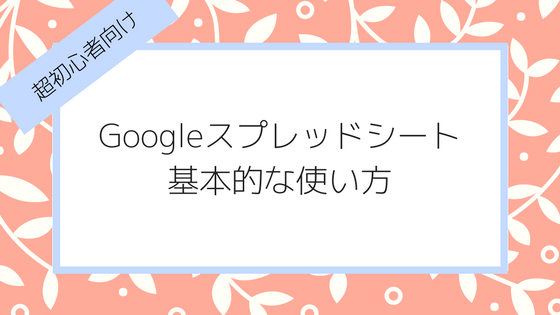

 ド田舎で暮らす、おませな女の子を子育て中のワーママブロガー。主婦・ワーママに役立つ情報を発信できるよう日々奮闘中。
世帯月収30万円の定収入ながら、貯金頑張っています!
情報が役立ったなと感じたら、
ド田舎で暮らす、おませな女の子を子育て中のワーママブロガー。主婦・ワーママに役立つ情報を発信できるよう日々奮闘中。
世帯月収30万円の定収入ながら、貯金頑張っています!
情報が役立ったなと感じたら、